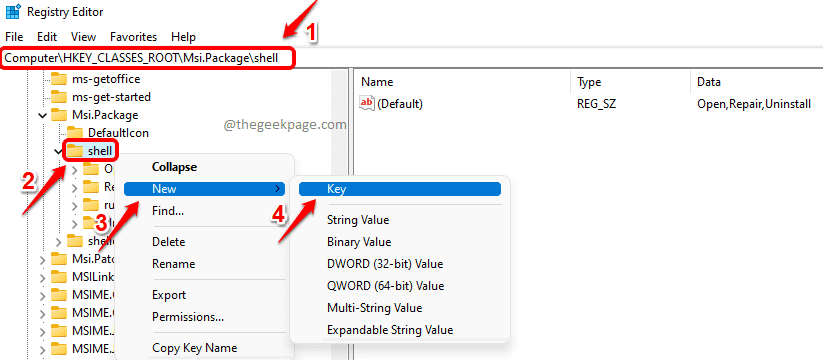- Ha kíváncsi arra, hogyan adhat hozzá böngészőforrást az OBS Studióhoz, akkor konfigurálnia kell a Dokkok lapot.
- Miután kiválasztotta a Források dokkolót, kattintson a plusz gombra új böngészők hozzáadásához.
- Az OBS lehetővé teszi a böngészőforrás elrendezésének testreszabását, ahogy jónak látja.
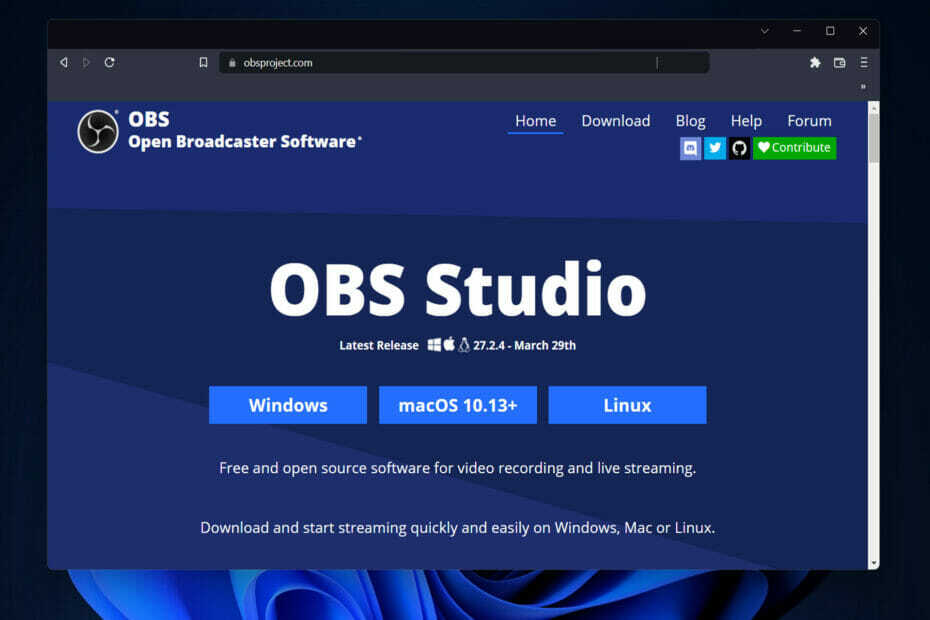
- Egyszerű migráció: használja az Opera asszisztenst a kilépő adatok, például könyvjelzők, jelszavak stb. átviteléhez.
- Az erőforrás-felhasználás optimalizálása: a RAM-memória felhasználása hatékonyabb, mint más böngészőkben
- Továbbfejlesztett adatvédelem: ingyenes és korlátlan integrált VPN
- Nincsenek hirdetések: a beépített hirdetésblokkoló felgyorsítja az oldalak betöltését és véd az adatbányászat ellen
- Játékbarát: Az Opera GX az első és legjobb böngésző a játékokhoz
- Opera letöltése
A szoftver egy képernyőközvetítő és élő streaming alkalmazás, amely ingyenes és nyílt forráskódú. Így ma megmutatjuk, hogyan adhat hozzá böngészőforrást az OBS Stúdióhoz. Hogy a legjobbat hozza ki az alkalmazás felületéből. De ha kell Segítség az OBS Studio letöltésében, tekintse meg cikkünket
C/C++ nyelven íródott és Qt-vel van felépítve. Ez lehetővé teszi a valós idejű rögzítést, a jelenetkompozíciót, a rögzítést, a kódolást és a valós idejű üzenetküldési protokollon keresztüli sugárzást. Az RTMP-képes célhelyeket, mint például a YouTube, a Twitch, az Instagram és a Facebook, mind támogatja a szoftver.
Az OBS Studio képes videó folyamok kódolása H.264/MPEG-4 AVC vagy H.265/HEVC formátumba. Az x264 átkódoló, az Intel Quick Sync Video, az Nvidia NVENC és az AMD Video Coding Engine használatával.
Ezenkívül több hangsáv AAC formátumban való kódolására is képes. A tapasztaltabbak megtehetik töltsön le bármilyen kodeket valamint libavcodec és libav formátumban kínált konténerek. Vagy elküldhetik az adatfolyamot egy általuk választott FFmpeg URL-re.
Ennek ellenére nézzük meg, hogyan szerezheti be a forrásokat, majd nézzük meg, hogyan adhat hozzá böngészőforrást az OBS Studióhoz.
Hogyan szerezhetem meg a böngésző forrását az OBS-en?
- Az OBS Studio aktuális böngészőforrásának megtekintéséhez kattintson a gombra Dokkok gombot a tetején, és válassza ki a Források dokkoló megmutatni.

- Most duplán kattinthat a Böngésző forrásból már rendelkezik, és megtekintheti az összes módosítható beállítást.
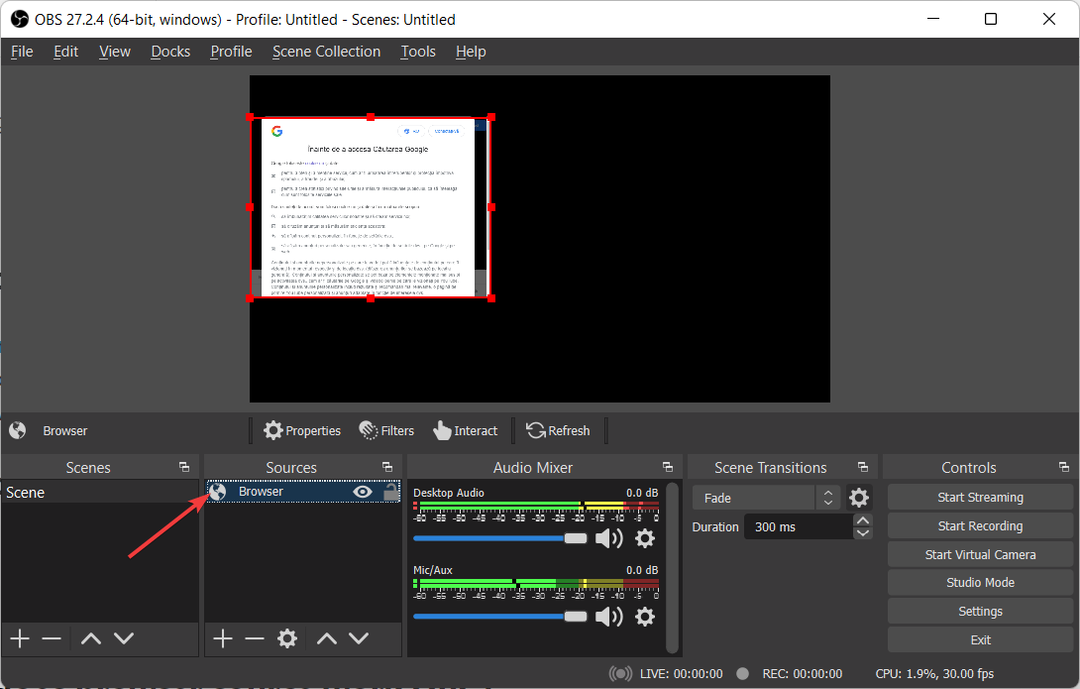
- Azt is láthatja majd a URL az Ön által hozzáadott böngészőből.
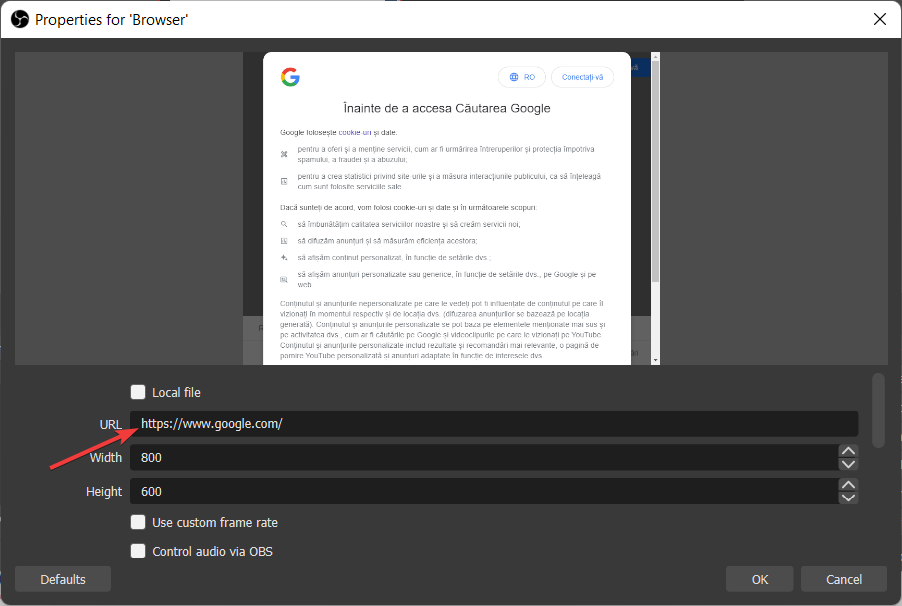
Szakértői tipp: Néhány PC-problémát nehéz megoldani, különösen, ha sérült adattárakról vagy hiányzó Windows-fájlokról van szó. Ha problémái vannak a hiba kijavításával, előfordulhat, hogy a rendszer részben meghibásodott. Javasoljuk, hogy telepítse a Restoro eszközt, amely átvizsgálja a készüléket, és azonosítja a hibát.
Kattints ide a letöltéshez és a javítás megkezdéséhez.
Böngészőforrások hozzáadhatók a streaming szoftver jeleneteihez, hogy lehetővé tegyék a webalapú tartalom használatát. Ilyenek például a Flash és JavaScript programok, webhelyek és így tovább, valamint szerkesztheti azokat CSS segítségével.
Minden, ami egy hagyományos böngészőben futtatható, közvetlenül implementálható az OBS-be (természetesen ésszerű keretek között).
Ha kíváncsi arra, hogyan adhat hozzá új forrásokat, olvassa tovább, mivel a következő részben megmutatjuk, hogyan teheti ezt. Kövesse végig!
Hogyan adhatok hozzá böngészőforrást az OBS Studióhoz?
Használja a plusz gombot
- Győződjön meg arról, hogy a Források dokkoló van kiválasztva a alatt Dokkok legördülő menü.
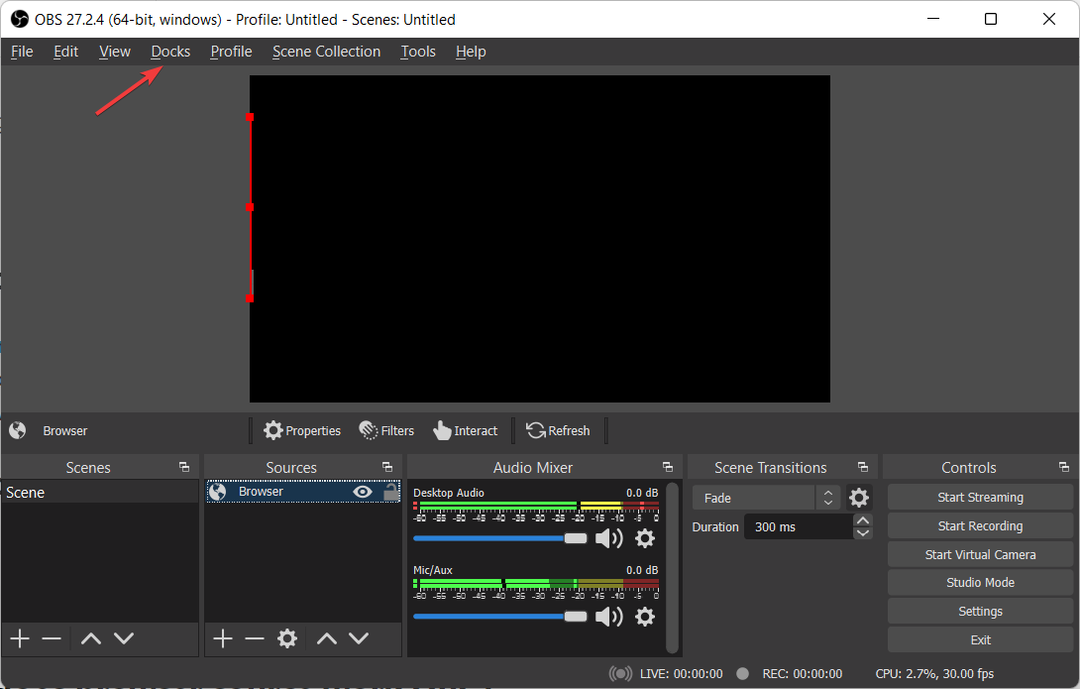
- Most kattintson a plusz gombot a Források dokkoló alatt, és válassza ki a Böngésző opciót a megjelenő listából.
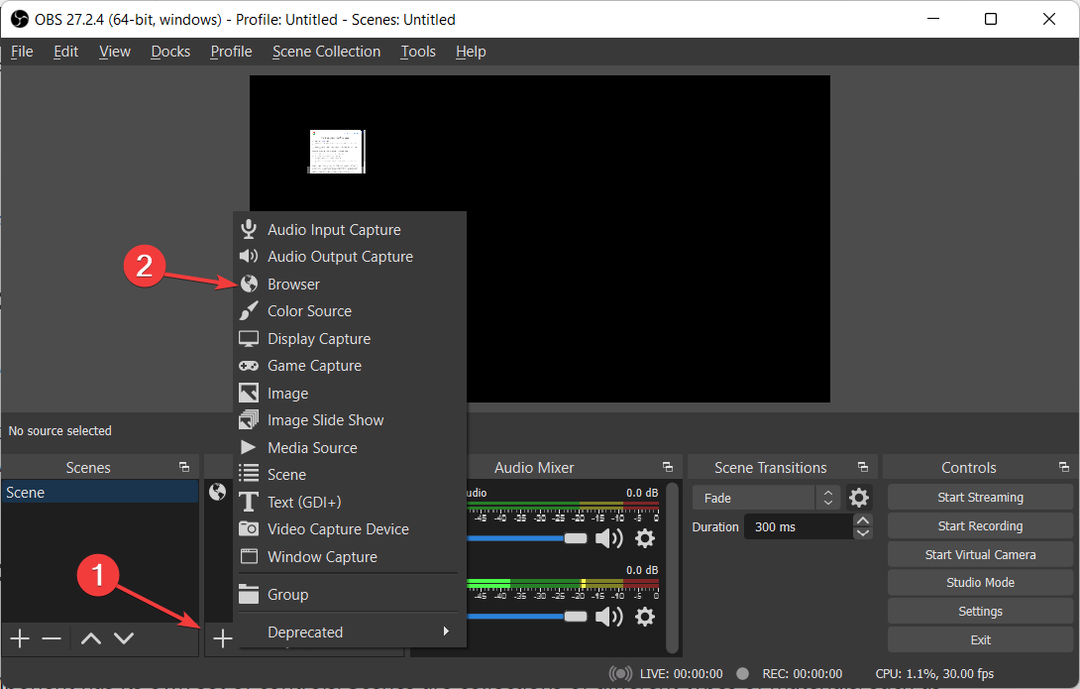
- Írja be a hozzáadni kívánt böngésző nevét, majd kattintson a gombra rendben.
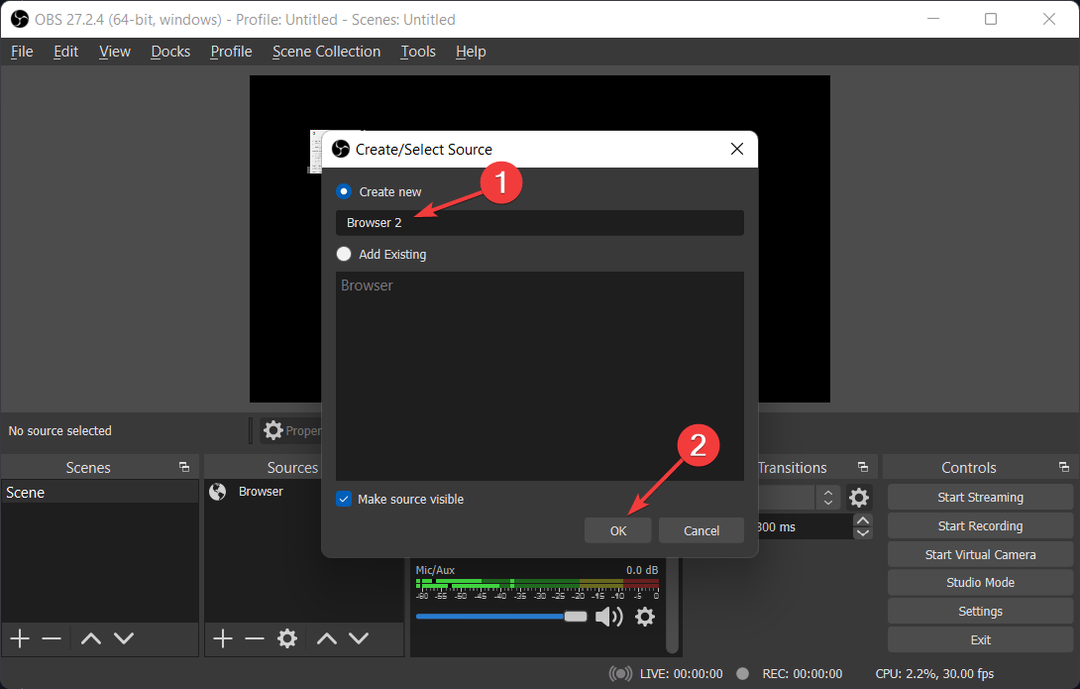
- Végül írja be a URL a megjeleníteni kívánt böngészőben és konfigurálni az elrendezési beállításait, majd kattintson a gombra rendben.
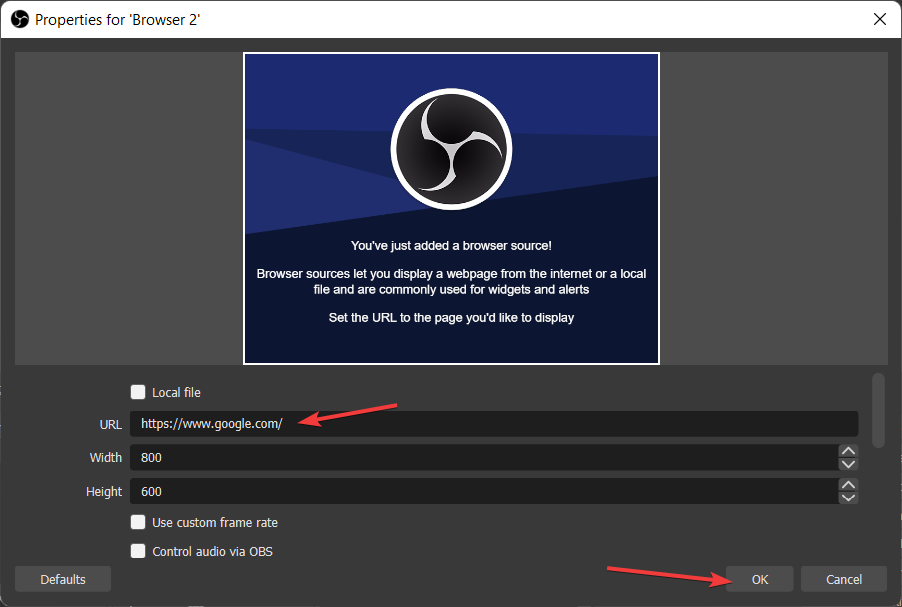
Azok a források, amelyek a listában egy másik forrás felett szerepelnek, a többiek tetején fognak megjelenni, és eltakarhatják az alatta felsoroltakat. Ez a módszer olyan esetekben is hasznos lehet, amikor azt szeretné, hogy valami más forrás tetején jelenjen meg, például egy kamera jelenjen meg a játék során.
- A legjobb OBS-beállítások PC-n történő rögzítéshez [alacsony kategória, középkategória]
- Hogyan javítható ki az OBS, amely nem rögzíti a játék hangját
- 5+ legjobb webkamera szoftver Windows 11 rendszerhez
Hogyan működik a böngésző forrása az OBS-en?
A fő felhasználói felület öt részre oszlik: jelenetek, források, hangkeverő, átmenetek és vezérlők. Minden komponensnek megvan a maga vezérlőkészlete. A jelenetek különböző típusú anyagok gyűjteményei, például élő és rögzített videó, szöveg és hang.
Ezen a panelen lehetséges a hangok tompítása és a hangerő módosítása virtuális faderekkel. Valamint effektusok hozzáadásához a némító gomb melletti fogaskerekű megnyomásával.
Vannak gombok a közvetítés vagy felvétel indításához és leállításához, valamint egy gomb, amellyel az OBS-t professzionálisabb Studio módba állíthatja. Egy gomb a beállítások menü megnyitásához és egy gomb az alkalmazásból való kilépéshez a vezérlőpult bal oldalán.
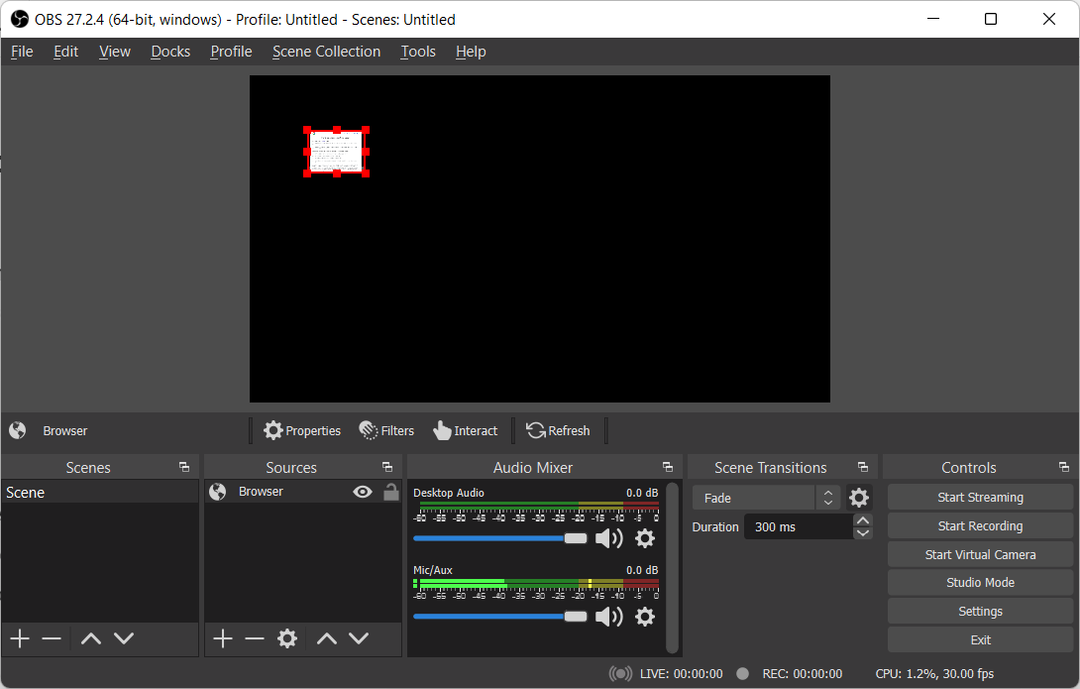
A jelenetek és források azonban az OBS Studio funkcióinak szívét és lelkét alkotják. Ebben a szakaszban konfigurálhatja az adatfolyam elrendezését, és hozzáadhatja játékait, webkameráit és bármely más eszközt vagy médiát, amelyet meg szeretne jeleníteni a kimenetben.
Az előnézetben újra igazíthatja a forrásokat, és módosíthatja a sorrendjüket úgy, hogy húzza őket a listába, vagy használja a billentyűzet fel és le nyílgombjait.
A böngésző forrása az Open Broadcaster Software (OBS) egyik legsokoldalúbb forrása. Ezzel számos egyedi elrendezést, képet, videót és még hangműveletet is végrehajthat.
Ha segítségre van szüksége az OBS Studio telepítése, ne habozzon követni a linkelt cikket, és azonnal megtanulja a használatát.
Alternatív megoldásként, ha problémákat tapasztal az OBS Studio használata közben, tekintse meg a mi a teendő, ha az OBS folyamatosan összeomlik Windows 10 és 11 rendszerben.
Hasznos volt számodra ez az útmutató? Tudassa velünk, ha megjegyzést hagy az alábbi részben, és ossza meg gondolatait. Köszönöm, hogy elolvasta!
 Még mindig vannak problémái?Javítsa ki őket ezzel az eszközzel:
Még mindig vannak problémái?Javítsa ki őket ezzel az eszközzel:
- Töltse le ezt a PC-javító eszközt Kiváló értékelést kapott a TrustPilot.com oldalon (a letöltés ezen az oldalon kezdődik).
- Kattintson Indítsa el a szkennelést hogy megtalálja azokat a Windows-problémákat, amelyek számítógépes problémákat okozhatnak.
- Kattintson Mindet megjavít a szabadalmaztatott technológiákkal kapcsolatos problémák megoldására (Exkluzív kedvezmény olvasóinknak).
A Restoro-t letöltötte 0 olvasói ebben a hónapban.